- Je čas na úplne nový Microsoft Edge postavený na stabilnom kanáli.
- Edge verzia 103 prichádza s mnohými zmeny a tiež bezpečnostné aktualizácie.
- Všetko, čo potrebujete vedieť o tejto zostave Edge, sa môžete dozvedieť tu.
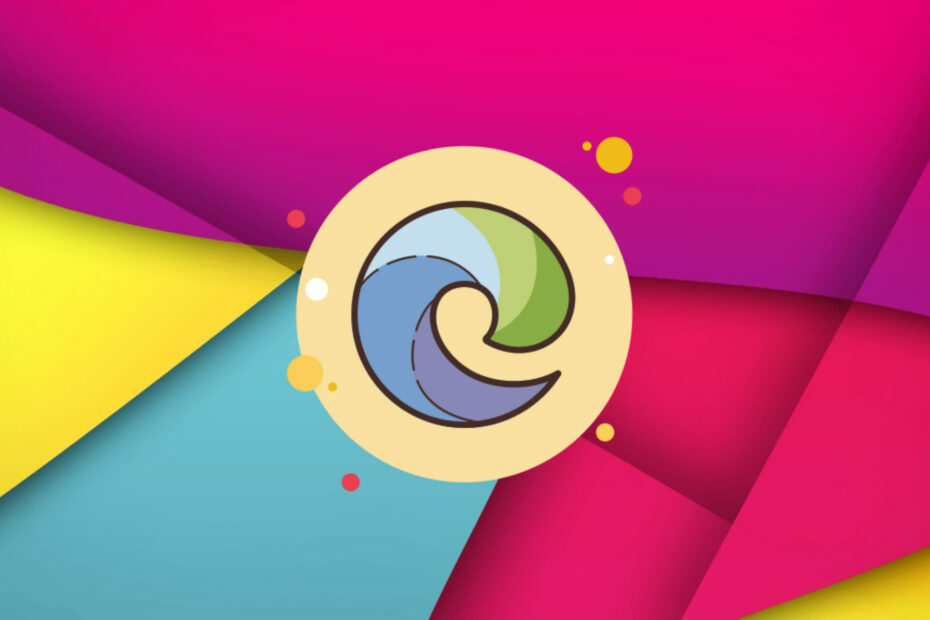
Technologický gigant so sídlom v Redmonde známy ako Microsoft vydal ďalšiu veľkú aktualizáciu pre svoj prehliadač, ktorý je podľa spoločnosti údajne najlepším prehliadačom pre hráčov.
teraz verzia 103 je k dispozícii v stabilnom kanáli s niekoľkými zmenami, bezpečnostnými vylepšeniami a tiež niekoľkými menšími vylepšeniami.
Ste pripravení vyskúšať všetky najnovšie funkcie, ktoré sa k nám dostali? Poďme sa do toho spoločne ponoriť a pozrieť si ich všetky.
Čo je nové v Edge Build 103?
Microsoft predstavil možnosť ovládať automatické prepínanie profilov. Zásada GuidedSwitchEnabled umožňuje Microsoft Edge vyzvať používateľa, aby prepol na príslušný profil, keď Microsoft Edge zistí, že odkaz je osobný alebo pracovný.
Dostali sme aj prepínač klientských certifikátov, čo je funkcia, ktorá používateľom ponúkne spôsob, ako vyčistiť zapamätaný certifikát a pri návšteve lokality vyžadujúcej certifikát HTTP sa znova zobrazí nástroj na výber certifikátu Overenie.
Majte na pamäti, že teraz je možné prepínanie vykonať bez manuálneho ukončenia Microsoft Edge, ako sme boli zvyknutí pred aktualizáciou.
Vývojári z Redmondu hovoria aj o spoľahlivejšej webovej obrane, aby sme mohli prehliadať web s viacerými spoľahlivá ochrana vďaka prepísanej knižnici Microsoft Defender SmartScreen pre Microsoft Edge on Windows.
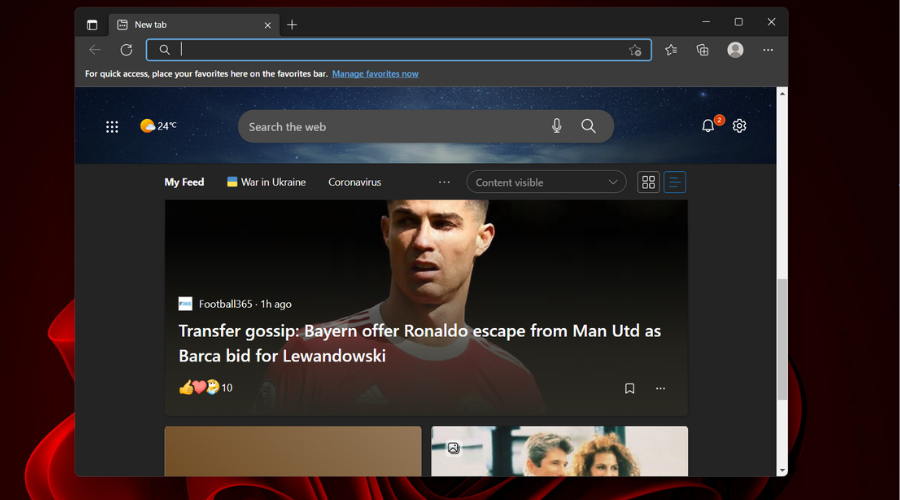
The NewSmartScreenLibraryEnabled politika umožní podnikovým zákazníkom pokračovať v používaní starej verzie knižnice, kým nebude v Microsoft Edge verzie 105 zastaraná.
Ďalšou pozoruhodnou funkciou je Banner vyhľadávania práce v paneli s adresou Microsoft Edge. Tento banner vám pomáha zostať v toku vašej práce zúžením zamerania vyhľadávania na výsledky len pre prácu.
Ak chcete zobraziť výsledky zamerané na prácu z vašej organizácie, vyberte banner na začiatku vyhľadávania. Ak chcete prejsť na stránku s výsledkami vyhľadávania na pracovisku vašej organizácie, vyberte banner v ktoromkoľvek bode vyhľadávania.
Ako aktualizujem svoj prehliadač Edge?
- Otvorte Edge.
- Kliknite na tlačidlo ponuky, potom na tlačidlo Pomocník a spätná väzba a O Microsoft Edge.
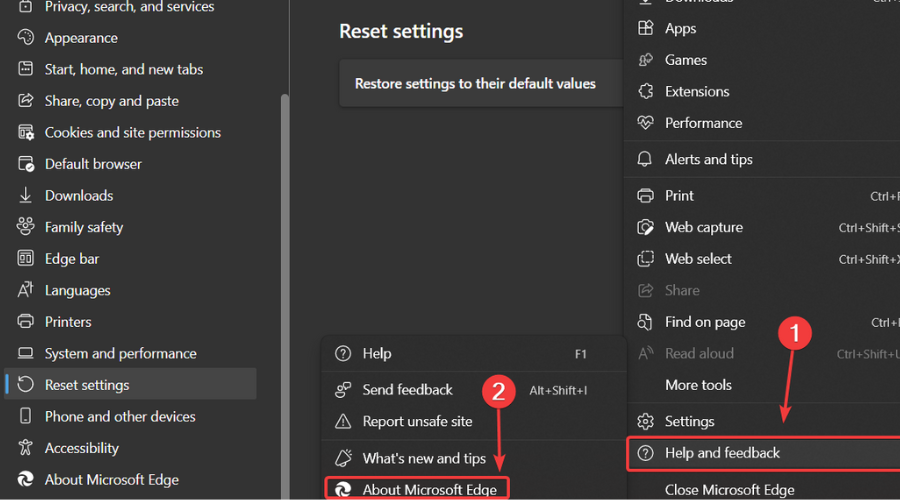
- Edge začne kontrolovať aktualizácie, ak sú nejaké dostupné.
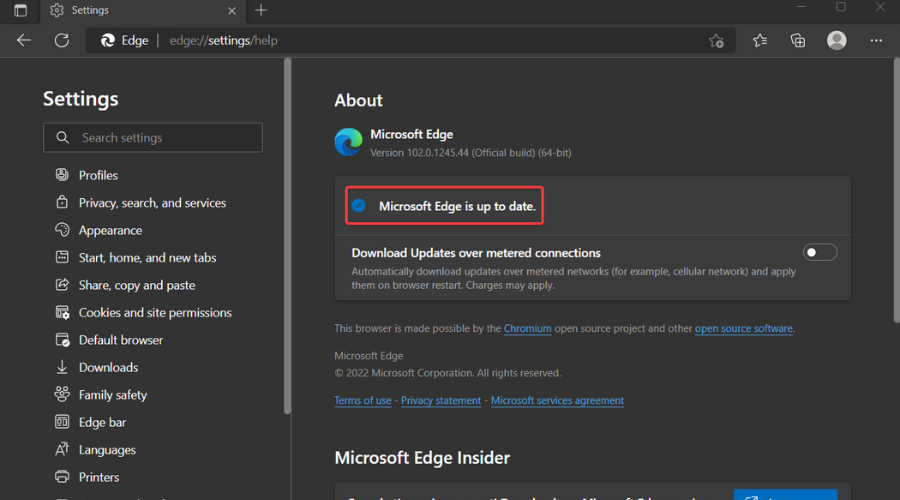
Narazili ste na nejaké problémy po inštalácii tejto najnovšej zostavy pre Microsoft Edge? Podeľte sa s nami o svoje skúsenosti v sekcii komentárov nižšie.

![Ako používať gestá myši na Edge [natívne alebo rozšírenie]](/f/34cb67d2f068bd4a09e3f73794e9a2a8.png?width=300&height=460)
